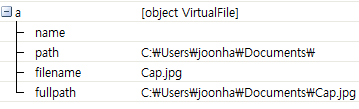VirtualFile 은 그 자체만으로는 아무런 역할을 하지 못합니다.
뭔가 파일이 연결이 되어야 일을 할 수 있죠.
그래서 생성자에서 기본적으로 파일을 연결하게 됩니다.
생성자를 사용하는 것이 open() 메소드를 사용하는 것과 동일합니다.
var vfile = new VirtualFile("abc.txt",VirtualFile.openRead);
생성자나 open() 메소드는 2개의 파라미터를 가집니다.
첫번째 값은 파일명입니다.
경로를 가지지 않으면 내문서에 있는 파일을 찾습니다.
경로를 지정할 수 있긴 한데 내문서를 기준으로 상대경로로만 접근할 수 있습니다.
두번째 값은 파일을 다루는 옵션입니다.
사용할 수 있는 옵션은 다음과 같습니다.
VirtualFile.openRead: 파일을 읽습니다. 쓰기는 안됩니다.VirtualFile.openWrite: 파일을 새로 만듭니다. 파일이 있어도 만듭니다. 파일을 쓸 수 있습니다.VirtualFile.openAppend: 파일의 끝에 내용을 추가할 경우에 사용합니다. 기존 파일 뒤에 내용을 추가합니다.VirtualFile.openCreate: openRead와 비슷한데 파일이 없으면 만들어줍니다. 있으면 있는 걸 열어주고. 쓰기는 안됩니다.VirtualFile.openRead | VirtualFile.openWrite: openCreate와 비슷한것 같은데 차이가 있으면 따로 언급하겠습니다.
추가적인 옵션을 텍스트파일인지 바이너리 파일인지에 따라
VirtualFile.openText 또는 VirtualFile.openBinary 를 사용합니다.
앞에서 FileDialog를 사용하면 VirtualFile 객체를 반환한다고 했는데
해당 단계에서는 파일을 선택하고 해당 파일의 정보를 가져왔을 뿐이고
open() 메소드를 사용해야 실제 파일을 다룰 수 있게 됩니다.
var vfile = this.FileDialog00.open("FileOpen", FileDialog.LOAD);vfile.open(VirtualFile.openRead);
그래서 한단계 더 코드를 필요로 합니다.
이제 VirtualFile은 파일로서 다루어질 준비가 되었습니다.
간단하게 파일 크기를 확인하는 getFileSize() 메소드를 사용해볼 수 있습니다.
trace(vfile.getFileSize());